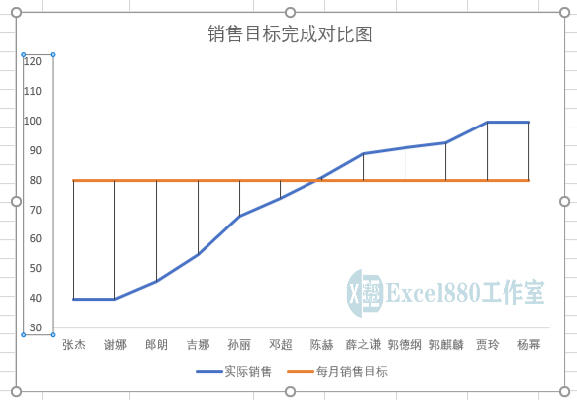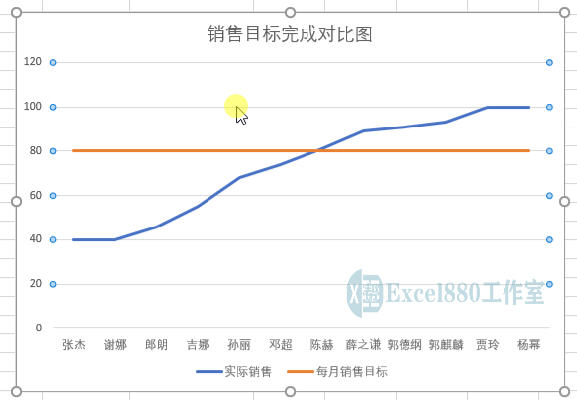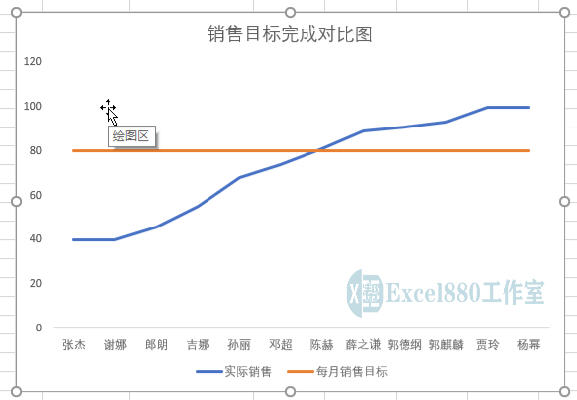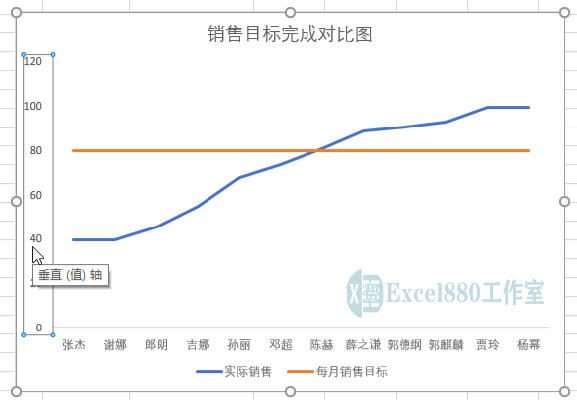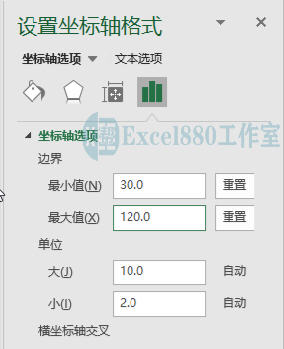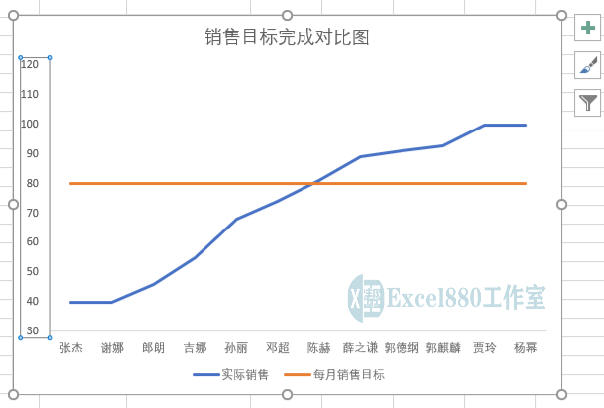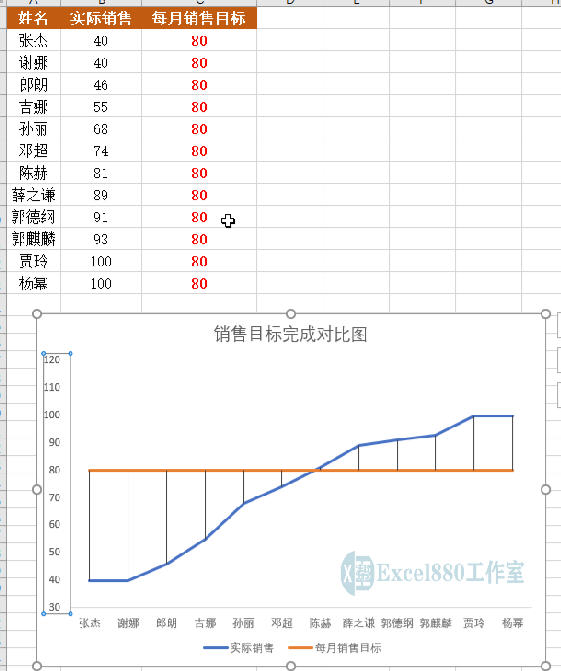微信公众号 【EXCEL880】 QQ群【341401932】
课程咨询 加我微信EXCEL880B 试学网址http://v.excel880.com
课程咨询 加我微信EXCEL880B 试学网址http://v.excel880.com
上一期,向大家介绍了折线图的制作方法,但是做出漂亮直观的折线图也是需要一些小技巧的,如下图所示。
本期就以上一期的对比折线图为例,来讲解一下高低连接线和坐标范围设置的一些基本技巧。
1、打开工作表,在折线图的绘图区,在任意一根网格线上单击鼠标左键,即可选中全部网格线,如下图所示。
2、按【Delete】键,即可将网格线删除,效果如下图所示。
3、选中折线图中的垂直轴,如下图所示,然后双击鼠标左键。
4、展开“设置坐标轴格式”选项卡,设置边界“最小值”为30.0、“大”为120.0,如下图所示。
5、执行上述操作后,即可修改垂直轴上的显示值,效果如下图所示。
6、在“图表设计”功能区中,单击“添加图表元素”下拉按钮,在弹出的下拉列表中,选择“线条”|“高低点连线”选项,如下图所示。
7、执行操作后,即可完成高低点连线折线图的制作,效果如下图所示。
好了,今天有关在Excel中制作高低点连接折线图的方法便介绍到这,大家赶紧实际操作练习一下吧,有不懂的问题可以留言问小编呦!感谢支持Excel880工作室,还请多多转发,持续关注我们呀!